Excelの罫線でトーナメント表を作るのは簡単です(参考:【Excel罫線を極める】基本的なトーナメント表の作り方と修正方法)。
トーナメント表を作ったときに問題となるのが、勝ち上がり線を引く方法とスコア(試合結果)を書き込む方法です。特に、勝ち上がり線については、勝ち上がり線を間違えて引いてしまったときの修正が面倒です。
ところで、Excelの罫線には特殊な性質があり、セルをコピーした時に罫線も同時にコピーされる場合とコピーされない場合があります。この性質を利用して、「罫線のコピー」を使って勝ち上がり線を引くと、修正や修復も楽にできます。
今回は、トーナメント表の罫線を修正する方法を解説するとともに、結果を書き込むことができるトーナメント表の完全版を作りたいと思います。
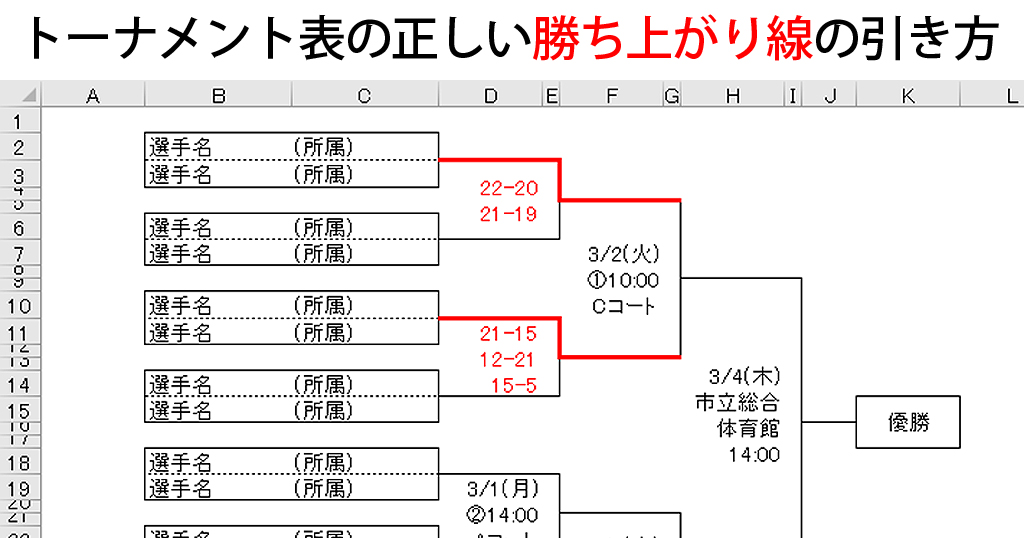
目次
問題文のあとに簡単な操作方法を解説していますが、静止画では、わかりにくいと思いますので、最後に動画を載せています。ぜひご覧ください。
- 1.コピーで罫線を修正する
- 2.元に戻してみよう
- 3.バックアップを取ること
- 4.勝ち上がり線を引く
- 5.縦向きのトーナメント表
- 6.勝ち上がり線の修正
- 7.トーナメント表の内部に文字入力する
- 8.動画版はこちら(無料)
1.コピーで罫線を修正する
(1)修正用の罫線を用意する
問題
次のトーナメント表を作成した(参考:【Excel罫線を極める】基本的なトーナメント表の作り方と修正方法)。

別の場所に横向きの太線を引きなさい。また、縦向きの太線を引きなさい。

解説
トーナメント表で横向きの線をかくときは、2つのセルを選択して、内側に線を引きます(※トーナメント表の場合に限ります)。

2つのセルを選択します。罫線の画面を開きます。横に太線を引きます。

2つのセルを選択します。縦に太線を引きます。これで完成です。

(2)コの字型罫線の横の線の修正
問題
さきほどの罫線をコピーして、次の図のように横の線をすべて太線にしなさい。

解説
Ctrlキー+ドラッグで上のセルをコピーします(参考:【Excel】ドラッグと右クリックによる移動とコピー、順序の入れ替えの練習問題(初心者特訓Part4))。

下の線がコピーされます。

また、下のセルをコピーします(Ctrlキー+ドラッグ)。

上の線がコピーされます。

内側の横の線は、上のセルをコピーしても、下のセルをコピーしても、罫線をコピーすることができます。この性質を利用します。

太線の上のセルをコピーします。

太線になりました。もう一度コピーします。

太線になります。

コの字型の上の線をコピーで修正するときは、修正用の罫線の上側のセルをコピーして、貼り付けます。

同じように貼り付けていきます。このように上から勝ち上がる線は、上のセルをコピーすればよいです。

このとき他の罫線が消えたり、崩れたりすることはありません。

太線の下のセルをコピーします。

太線になります。さらにコピーします。

太線になります。

コの字型の下の線をコピーで修正するときは、修正用の罫線の下側のセルをコピーして、貼り付けます。

下のセルをコピーして貼り付けます。

そのまま左向きにオートフィルをします。

シードのように、上の線と下の線の長さが異なる場合は、一番右側にある罫線を直して、左向きにオートフィルをします。

別解
シードの部分をすべて選択して貼り付けても構いません。

(3)コの字型罫線の横の線の修正
問題
さらに、次の図のように縦の線をすべて太線にしなさい。

解説
設問(1)で引いた縦棒をコピーします。貼り付けます。

太線になります。コの字型の縦の線をコピーで修正するときは、縦の線の左側のセルをコピーして、コの字型の罫線の内側に貼り付けます。

Ctrlキーを押しながらドラッグをしてコピーをした後で、下向きにオートフィルをしても構いません。これで完成です。

2.元に戻してみよう
問題
さきほどの問題で、太線にした罫線を、コピーを用いてすべて実線に戻しなさい。

解説
2つのセルを選択します。内側に実線を引きます。

縦に実線を引きます。

横棒の上のセルをコピーしてコの字型の罫線の上のセルに貼り付けます。

横棒の下のセルをコピーしてコの字型の罫線の下のセルに貼り付けます。

縦棒の左側のセルをコピーしてコの字型の罫線の内側を選択して貼り付けます。

これで完成です。

3.バックアップを取ること
問題
次のトーナメント表を作成した。

シートをコピーしなさい。

解説
シートをコピーします(ファンダメンタルExcel Program4-1の動画参照)。

手違いによってトーナメント表の一部の罫線が消えたとしても、コピーをしておいた表をコピーして、貼り付ければ修復できます。


トーナメント表の罫線が崩れたときに修復するのは面倒です。そこで、トーナメント表をかいたときは、直後にバックアップを取ります。

4.勝ち上がり線を引く
問題
次のトーナメント表を作成した。

次の図のような勝ち上がり線をかきなさい。また、罫線を元に戻して繰り返し練習しなさい。

解説
(1)修正用の罫線を用意する
勝ち上がり線を引くには、罫線の画面を開いて修正すれば良いですが、毎回開くのは面倒です。

勝ち上がり線を引くときは、トーナメント表の外に、あらかじめ、修正用の縦と横の線をかいておいて、これをコピーします。

2つずつ、計4つのセルを選択します。内側に赤色の太線をひきます。


(2)コの字型罫線の修正
ここで、赤い線の上のセルをコピーします。2か所に貼り付けます。

縦の線の左のセルをコピーします。貼り付けます。

勝ち上がり線の横の線は、コピーをして、コの字型の外側のセルに貼り付けます。

勝ち上がり線の縦の線は、コピーをして、コの字型の内側のセルに貼り付けます。

赤い線の下のセルをコピーします。2か所に貼り付けます。

縦の線の左のセルをコピーします。貼り付けます。

赤い線の下のセルをコピーします。貼り付けます。赤い線の上のセルをコピーします。貼り付けます。

縦の線の左のセルをコピーします。貼り付けます。この貼り付ける作業は、Ctrlキーを押しながらドラッグすることによって、コピーをしてもよいです。

赤い線の上のセルをドラッグします。赤い線の下のセルをドラッグします。

赤い線の下のセルをドラッグします。そのまま左向きにオートフィルをします。

シードの場合は勝ち上がった先のコの字型の罫線を外側から修正した後で、左向きにオートフィルをします。

このあとも同じ作業を繰り返します。


これで完成です。

バックアップをコピーします。

貼り付けます。これで何回でも繰り返し練習できます。

5.縦向きのトーナメント表
問題
次のようなトーナメント表がある。

次のように勝ち上がり線をかきなさい。
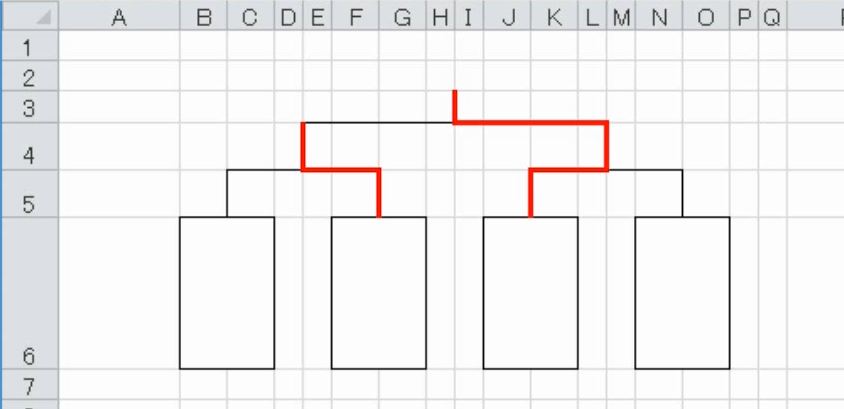
解説
縦向きのトーナメント表の場合もやり方は全く同じです。2つずつ計4つのセルを選択します。

内側に赤色の太線をひきます。

縦棒の左のセルをコピーします。貼り付けます。

縦棒の右のセルをコピーします。貼り付けます。横棒の下のセルをコピーして貼り付けます。

同様に貼り付け作業を繰り返します。

これで完成です。

6.勝ち上がり線の修正
(1)小規模な修正の場合
問題
次の図のようなトーナメント表を作成して、勝ち上がり線を引いた。

次のように修正しなさい。

解説
このように小規模な修正に備えて、あらかじめ実線の修正用の線も用意しておきます。

コピーして勝ち上がり線を消します。


コピーして勝ち上がり線を引きなおします。

これで完成です。

(2)大規模な修正の場合
問題
次のように修正しなさい。

解説
このように大きく修正する場合は、バックアップをコピーして、勝ち上がり線を引きなおします。コピーするときは、修正する部分より上下1マス分多く範囲選択して貼り付けます。

貼り付けます。あらためて勝ち上がり線を引き直します。


これで完成です。

7.トーナメント表の内部に文字入力する
問題
(1)次のトーナメント表を作りなさい。

(2)設問(1)のトーナメント表を、勝ち上がり線がかけるように修正しなさい。
(3)さらに、次のような勝ち上がり線をかきなさい。

設問(1)
4行目と5行目を狭くします。

行全体を36行程度、オートフィルをします。

文字入力をします。外側を実線、内側の横だけを点線にします。

オートフィルをします。

コの字型の罫線を引きます。オートフィルをします。

コの字型の罫線を引きます。[F4]キーで繰り返します。

横棒を引きます。

優勝者と3位決定戦の枠を作ります。

3位決定戦のコの字型の罫線を引きます。横棒を引きます。

コの字型の罫線の中に文字入力をするだけであれば、セルを結合すればよいです。

コの字型の罫線の内側を7か所選択します。セルを結合して、右揃えにします。

最後に文字入力するとともに、列幅を調節したら完成です。

設問(2)
勝ち上がり線を引くときは、トーナメント表の外に、あらかじめ、縦と横の棒をかいておいて、これをコピーします。

2つずつセルを選択します。内側に赤色の太線をひきます。

縦の線を引くには、縦の線の左側のセルをコピーして貼り付けますが、結合しているのでその半分だけ貼り付けることができません。


コの字型の罫線の内側を結合した後で、勝ち上がり線を引くときに、縦の線をコピーして、結合したセルのうちの半分だけに貼り付けることができないので不便です。

そこで、勝ち上がり線を引く場合は、2列にして、内側に結合していない部分を作る必要があります。

E列、F列、G列をそれぞれ1列ずつ選択します。列を挿入します。

列を狭くします。

結合したセルとその隣の列を範囲選択します。上と右と下に線を引いて、内側の縦の線を消します(左の線は触らない)。

[F4]キーで繰り返します。


3位決定戦の罫線を直します。

これで完成です。

設問(3)
上のセルをコピーします。貼り付けます。

縦の棒をコピーします。狭い列の部分に貼り付けます。

上のセルをコピーします。貼り付けます。

縦の棒をコピーします。狭い列の部分に貼り付けます。

これで完成です。試合が終わったら、試合結果を入力することもできます。

解説は以上です。
8.動画版はこちら(無料)
この記事は、わえなび実力養成講座「Excel新演習」Program 4-14、4-15、4-15-2、4-15-3の4本のYoutube動画を書き起こして、加筆修正したものです。
- Excel新演習4・罫線を極める 4-14 わえなび式トーナメント表の作り方3(コピーで罫線を修正する)
- Excel新演習4・罫線を極める 4-15 わえなび式トーナメント表の作り方4(勝ち上がり線)
- Excel新演習4・罫線を極める 4-15-2 補講 トーナメント表の勝ち上がり線の修正
- Excel新演習4・罫線を極める 4-15-3 補講 トーナメント表の内部に文字入力する
